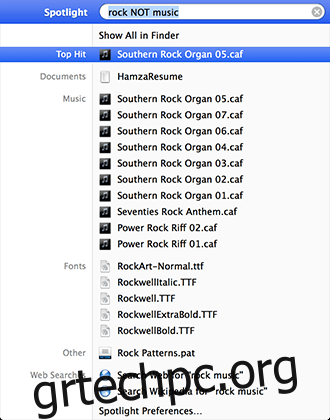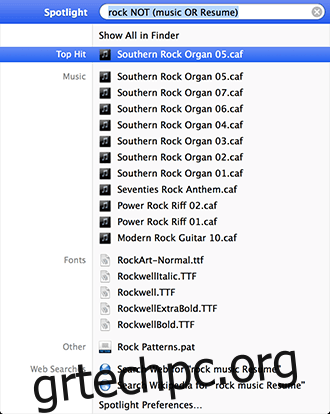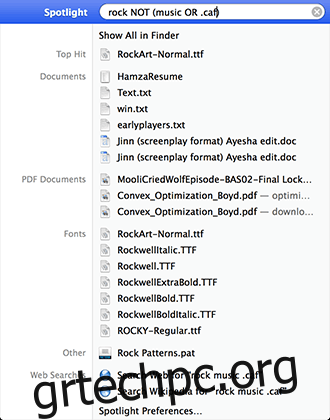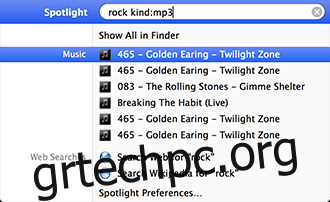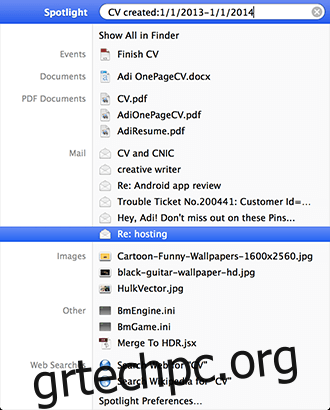Οποιοδήποτε λειτουργικό σύστημα αξίζει τον κόπο θα διαθέτει μια γραμμή αναζήτησης, επειδή στην εποχή μας, δεν είναι πρακτικό να προσπαθείτε να ανακαλέσετε τοποθεσίες αρχείων μέσω terabyte δεδομένων. Η ενσωματωμένη αναζήτηση των Microsoft Windows αντικαταστάθηκε εύκολα από τη Γρήγορη Αναζήτηση Google, η οποία γίνεται ακόμα πιο ισχυρή με ορισμένες παραμέτρους ισχύος. Ωστόσο, το Spotlight Search του Mac OS X δεν έχει προσελκύσει τόση προσοχή από την κυκλοφορία του τον Απρίλιο του 2005. πιθανώς επειδή το ίδιο το λειτουργικό σύστημα είναι εύκολο να ταξινομηθεί ή ίσως οι άνθρωποι απλώς δεν ενδιαφέρονται για αυτό. Ωστόσο, οι άνθρωποι θα πρέπει πραγματικά να ενδιαφέρονται για την αναζήτηση στο Spotlight, επειδή καθιστά την πλοήγηση στο λειτουργικό σύστημα μορφή τέχνης. Οι σκληραγωγημένοι βετεράνοι της αναζήτησης Google θα το εκτιμήσουν ακόμη περισσότερο. Επιτρέψτε μας να σας δείξουμε πώς.
Πίνακας περιεχομένων
Navigation Primer
Ενεργοποιήστε χρησιμοποιώντας ⌘ + πλήκτρο διαστήματος ή κάνοντας κλικ στον μεγεθυντικό φακό. Μπορείτε να αντιγράψετε/μετακινήσετε αρχεία απευθείας από το πλαίσιο αναζήτησης και ένα κλικ ⌘ + ανοίγει το επισημασμένο αρχείο στο Finder. Μπορείτε να εισαγάγετε το όνομα μιας εφαρμογής εδώ ως συμβολοσειρά αναζήτησης και να την εκκινήσετε απευθείας επίσης. Για να κάνετε αναζήτηση στον Ιστό, απλώς βάλτε την απαιτούμενη συμβολοσειρά στο Spotlight και θα σας βρει συνδέσμους ιστού καθώς και συνδέσμους wikipedia με βάση τη συμβολοσειρά αναζήτησης.
Boolean Operators
Για όσους από εμάς δεν είναι εξοικειωμένοι με τους τελεστές Boole, είναι λογικοί συμβολισμοί, σκεφτείτε τους ως μια τυπική μέθοδο για να εξηγήσετε κάτι σε έναν υπολογιστή. Μπορείτε να αναζητήσετε ένα αντικείμενο χρησιμοποιώντας τελεστές όπως AND (για περισσότερες από μία συμβολοσειρές), OR (για οποιαδήποτε από τις συμβολοσειρές που αναζητήσατε) και NOT (εξαιρουμένων των στοιχείων). όλες οι συμβολοσειρές boolean πρέπει να είναι με κεφαλαία. Για παράδειγμα, αν θέλω να ψάξω στο Mac μου για ροκ τραγούδια που δεν περιέχουν τη λέξη μουσική. Θα ψάξω απλά για:
rock NOT music
Μπορούμε επίσης να κάνουμε την αναζήτηση πιο συγκεκριμένη εξαλείφοντας πολλές συμβολοσειρές σε παρένθεση.
rock NOT (music OR Resume)
Επεκτάσεις αρχείων
Μπορείτε ακόμη και να αναζητήσετε συγκεκριμένες επεκτάσεις αρχείων, παρόμοιες με τα Windows *.[file extension] συμβολοσειρά αναζήτησης, μπορείτε να επαναλάβετε την παραπάνω αναζήτηση εξαλείφοντας αυτά τα αρχεία .caf που εξακολουθούν να εμφανίζονται και τα αποτελέσματα θα είναι.
Rock NOT (classic OR .caf)
Το ίδιο εφέ μπορεί να αναπαραχθεί χρησιμοποιώντας το KIND, όταν θέλετε να εντοπίσετε συγκεκριμένους τύπους αρχείων. Οπως:
Rock kind:mp3
Και θα επιστρέψει όλα τα ροκ κομμάτια σε mp3. Εάν θέλετε να συνδυάσετε συμβολοσειρές αναζήτησης, απλώς προσθέστε το «NOT» πριν από το «kind:» και θα εξαιρέσετε αυτήν την επέκταση αρχείου από τις αναζητήσεις σας. Μπορείτε ακόμη να χρησιμοποιήσετε το «είδος» για να αναζητήσετε τύπους αρχείων, όπως «μουσική», «εικόνες», «έγγραφα», «κείμενο», «έγγραφα», σήμανση κ.λπ.
Ημερομηνίες
Μπορείτε ακόμη να εντοπίσετε αρχεία χρησιμοποιώντας εύρη ημερομηνιών με τελεστές όπως “δημιουργήθηκε” ή “τροποποιήθηκε” για εκείνα τα αρχεία που γνωρίζετε ότι δημιουργήσατε, αλλά δεν φαίνεται να μπορείτε να εντοπίσετε τον εαυτό σας. Ας προσπαθήσουμε με βιογραφικά.
CV created:1/1/2013-1/1/2014
Για ένα εύρος αναζήτησης βιογραφικών μεταξύ 1ης Ιανουαρίου 2013 και 1ης Ιανουαρίου 2014. Μπορείτε να δώσετε μια συγκεκριμένη ημερομηνία ή μια απλή συμβολοσειρά όπως «Σήμερα» ή «χθες».
Υπολογιστικός
Μπορείτε ακόμη να χρησιμοποιήσετε την αναζήτηση Spotlight ως αριθμομηχανή, αναζητώντας κάτι τόσο απλό όσο 1+1 ή ακόμα και σύνθετες εξισώσεις όπως (sqrt(81))/3^2. Μπορείτε να αναζητήσετε απλές λέξεις, εάν τις σημειώσετε στο πλαίσιο αναζήτησης (επισημάνετε για να δείτε, κάντε κλικ για να διαβάσετε λεπτομερώς).
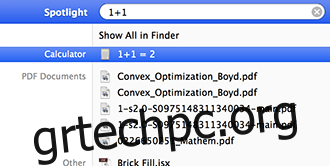
Αναζήτηση μέσω μενού
Αυτή η δυνατότητα είναι μοναδική, μπορείτε πραγματικά να περιηγηθείτε στα διαθέσιμα μενού μιας ανοιχτής εφαρμογής. Σας κάνει να αναζητάτε θέματα τόσο γρήγορα όσο θα σας οδηγούσε σε ένα αρχείο. Αυτός ο δευτερεύων προβολέας μπορεί να προσπελαστεί μέσω του κουμπιού βοήθειας όταν μια εφαρμογή είναι ενεργή και αντί να σας μεταφέρει απευθείας στη λειτουργία, εκκινεί το μενού όπου μπορείτε να προσπελάσετε, με τη διαδρομή.
Λοιπόν, επιλύθηκε το τμήμα αναζήτησης της αναζήτησης Spotlight. Ας δούμε πώς να βελτιστοποιήσετε την αναζήτηση για να ταιριάζει στα γούστα σας.
Αναζήτηση Κατηγοριών
Μεταβείτε στις Προτιμήσεις συστήματος > Spotlight
Εδώ θα δείτε μια λίστα με όλες τις εφαρμογές και τους φακέλους που έχουν καταχωρηθεί στο ευρετήριο και τη σειρά με την οποία θα εμφανιστούν τα αποτελέσματά τους. Μπορείτε να αναδιατάξετε αυτά τα αρχεία σε μια σειρά που σας ταιριάζει και μπορείτε ακόμη και να εξαλείψετε ορισμένες κατηγορίες από την εμφάνιση στα αποτελέσματα αναζήτησης καταργώντας την επιλογή τους εδώ ή προσθέτοντας ένα έγγραφο/αρχείο/φάκελο/είδος στην καρτέλα «απόρρητο». Μπορείτε να αλλάξετε την προεπιλεγμένη συντόμευση πληκτρολογίου εκκίνησης και εδώ.
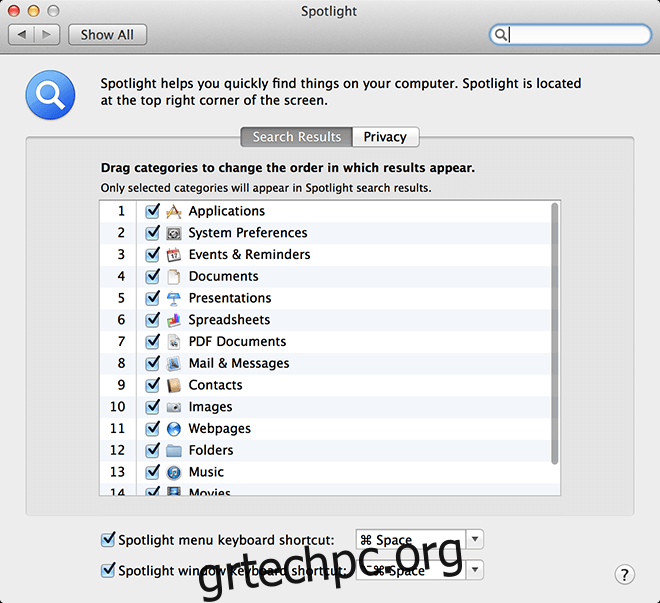
Συντομεύσεις πληκτρολογίου
Εκτός από τις καθολικές συντομεύσεις πληκτρολογίου που αναφέρονται στην αρχή αυτού του οδηγού, υπάρχουν και άλλες συντομεύσεις που μπορείτε να χρησιμοποιήσετε για διαφορετικούς σκοπούς. Αφού κάνετε αναζήτηση στο ερώτημά σας, μπορείτε να αποκτήσετε απευθείας πρόσβαση στο επιθυμητό αποτέλεσμα μέσω μιας σειράς εντολών.
⌘ + D: όρος Quicklook στην εφαρμογή Λεξικό
⌘ + L: Στην πραγματικότητα, δείτε τον όρο στην εφαρμογή Λεξικό
⌘ + B: Για να κάνετε μια αναζήτηση στον ιστό του όρου σας.
⌘ + R: Για να αποκαλύψετε ένα συγκεκριμένο αντικείμενο αναζήτησης
⌘ + O ή Return/enter: Για να ανοίξετε το κορυφαίο αποτέλεσμα
⌘ + I: Για να λάβετε τις πληροφορίες του από το Finder.
συμπέρασμα
Υπάρχουν άλλες λύσεις τρίτων που βοηθούν στη «βελτιστοποίηση» της αναζήτησης στο Mac, αλλά είναι σημαντικό να κατανοήσετε πλήρως τις δυνατότητες αυτού που έχετε πριν προχωρήσετε στην απόκτηση αναβαθμίσεων ή τροποποιήσεων. Η αναζήτηση στα φώτα της δημοσιότητας είναι γεμάτη δυνατότητες και μετά κάποιες. Αυτό μπορεί να μην φαίνεται να είναι ένα κρίσιμο χαρακτηριστικό, αλλά είναι ένα εύσημα για το πόσο λειτουργικό γίνεται το Mac OS X σε μέρη που δεν περιμένατε. Γνωρίζετε κάτι για τα φώτα της δημοσιότητας που μας έλειψε; Ενημερώστε μας στα σχόλια.